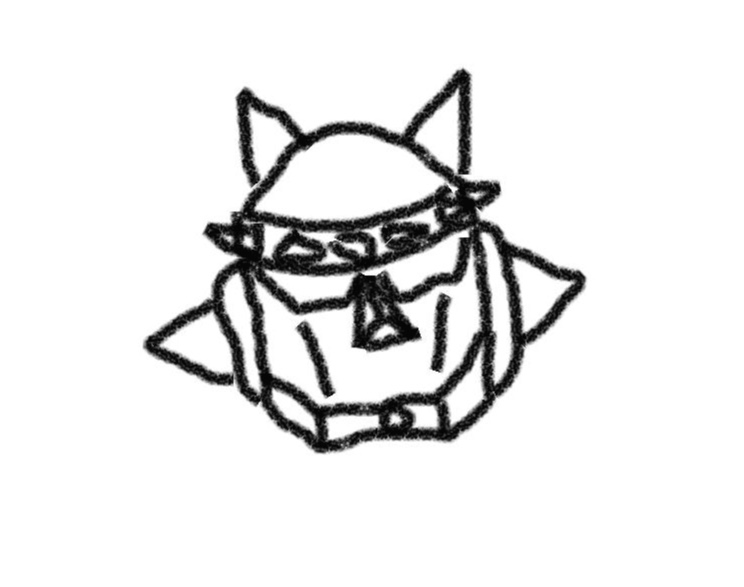오보에블로그
[UE4] 플러그인 관련 헤더 파일 로드 오류 해결 본문
728x90
문제 상황
- 아래의 사진과 같이 플러그인 관련 헤더 파일 로드 시 해당 파일을 찾을 수 없다는 오류가 발생할 때가 있다.
- 작성자는
Niagara플러그인 관련으로 문제가 발생했기 때문에 해당 라이브러리로 해결방법을 작성한다. - 1-4 번 방법을 다 해보았지만, 작성자는 4번 경우에서 성공했다.
해결한게 어디야..

해결 방법
- 먼저 Edit > Plugins > FX 에 가서 Niagara 관련 플러그인들을
Enabled로 지정했는지 확인한다.

- 두번째로, 빌드 파일(
*.Build.cs)PublicDependencyModuleNames.AddRange에"Niagara"를 추가한다.
PublicDependencyModuleNames.AddRange(new string[] { ..., "Niagara" });- 만약에 그래도 로드가 되지 않는다면,
내가 그랬다.빌드 파일에서 직접 경로를 지정해준다. 그리고*.uproject에 디펜던시를 추가한다.
// *.Build.cs 라이브러리 추가
using System.IO;
PublicIncludePaths.AddRange(new string[] {
"{프로젝트 이름}/",
Path.Combine(EngineDirectory, "Plugins/FX/Niagara/Source/Niagara/Public"),
Path.Combine(EngineDirectory, "Plugins/FX/Niagara/Source/Niagara/Classes"),
Path.Combine(EngineDirectory, "Plugins/FX/Niagara/Source/Niagara/Private")
});// *.uproject 디펜던시 추가
"Modules": [
{
"Name": "FPSHunter",
"Type": "Runtime",
"LoadingPhase": "Default",
"AdditionalDependencies": [
... ,
"Niagara" // 추가
]
}- 3번까지 진행 했는데, 문제가 해결되지 않는다면, 로컬 시스템에서의 직접 라이브러리 디렉터리 경로를 지정해준다. Visual Studio에서 프로젝트 우클릭 > 속성 > VC++ 디렉터리> 라이브러리 디렉토리 에서 아래와 같이 추가하고 싶은 라이브러리의 경로를 추가한다.
E:\Program Files\Epic Games\UE_4.26\Engine\Plugins\FX\Niagara\Source\Niagara\Public참고 사이트 : https://forums.unrealengine.com/t/how-to-include-the-header-file-from-a-plugin/288341/8
728x90
'GameEngine & CG > Unreal' 카테고리의 다른 글
| [UE4] Error: CDO Constructor : Failed to find 오류 해결 방법 (0) | 2022.03.23 |
|---|---|
| [UE4] VS 재빌드 (0) | 2022.03.23 |
| [UE4] static mesh pivot 위치 영구 변경 (0) | 2022.02.18 |
| [UE4] static mesh를 skeletal mesh 로 변환하는 방법 (0) | 2022.02.17 |
| [UE4] Blueprint 프로젝트 C++ 프로젝트로 변환 (0) | 2022.02.14 |